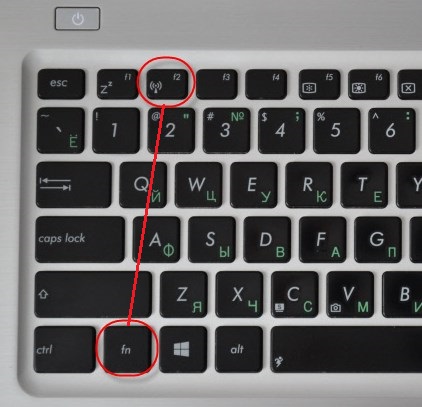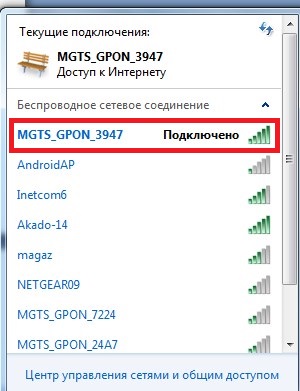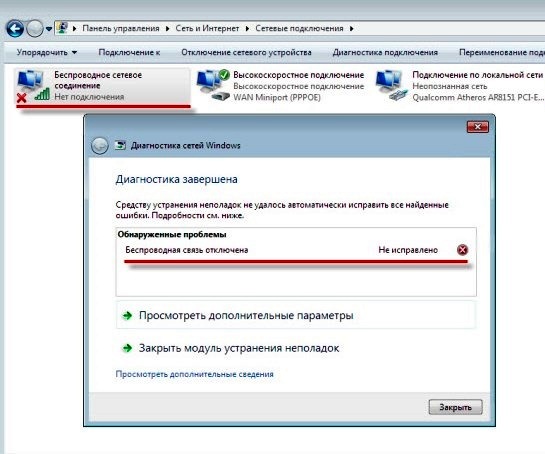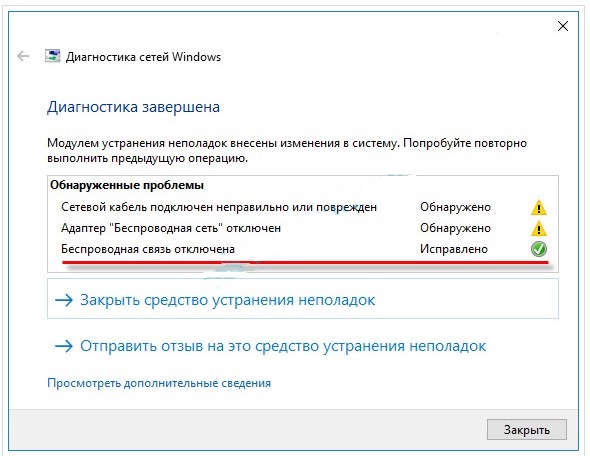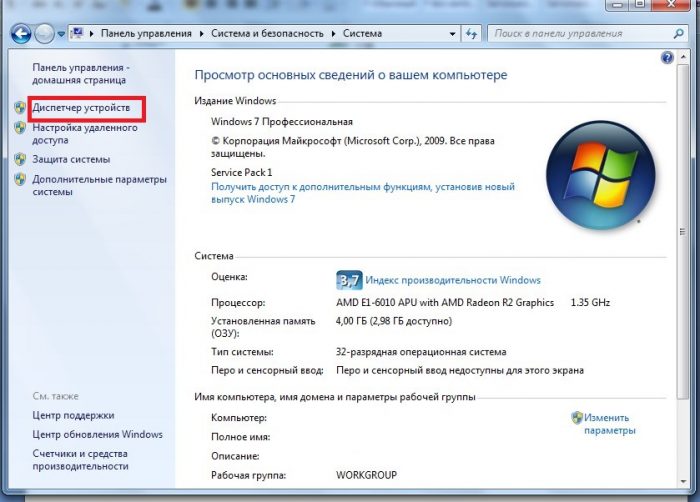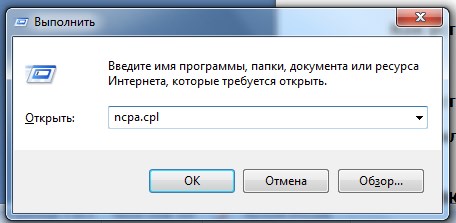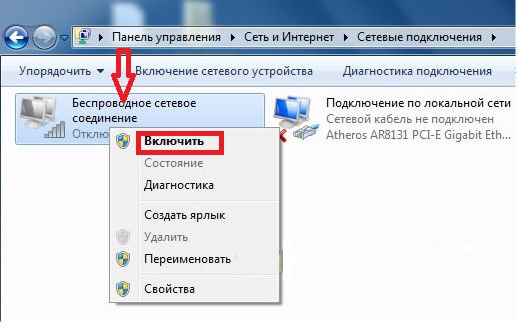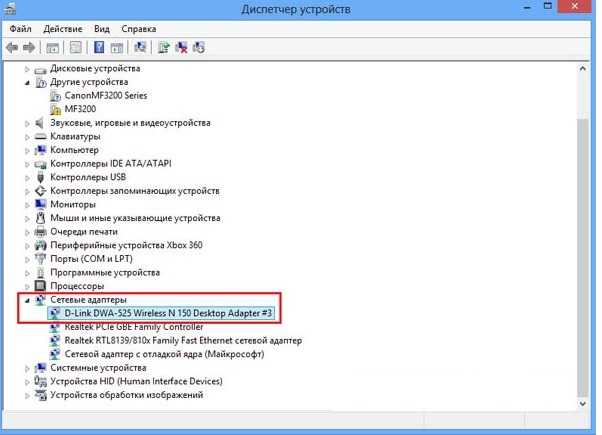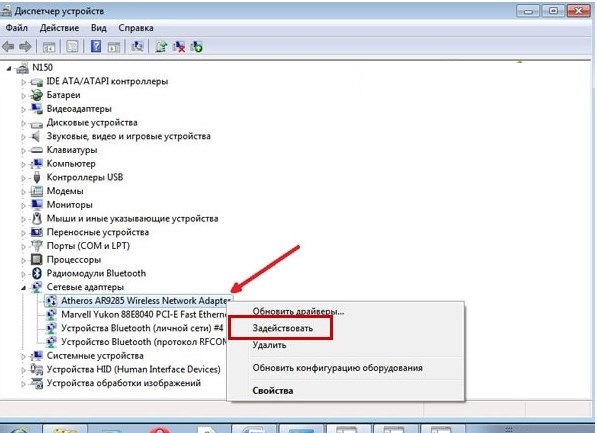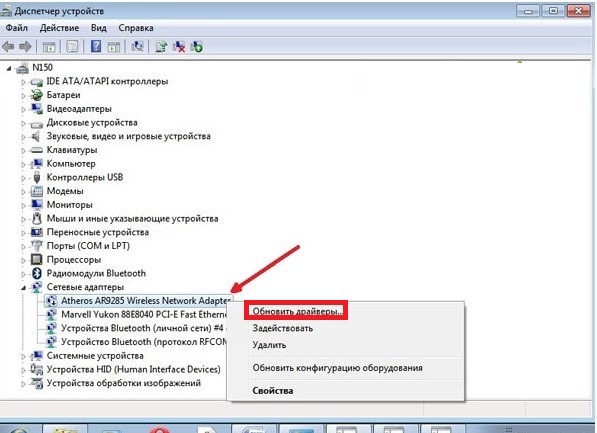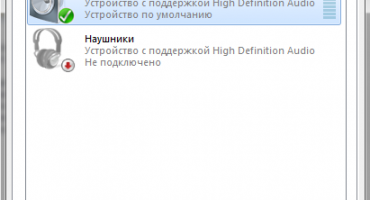Si activeu l'adaptador integrat, activeu la xarxa sense fils dels ordinadors portàtils. La connexió pot ser difícil. A continuació, es mostra com habilitar les comunicacions sense fils en un ordinador portàtil.
Activeu la connexió wifi a un ordinador portàtil mitjançant el teclat
Activar wifi en ordinadors portàtils és diferent. Depèn del fabricant i del model utilitzat. Hi ha diverses maneres de connectar sense fils:
- Si premeu el botó amb el signe d'antena que hi ha activat, s'activa la connexió Wi-Fi de l'ordinador portàtil.
- Drecera de teclat. La majoria dels ordinadors portàtils llancen wifi amb un conjunt de botons específics del teclat:
- Asus: mitjançant les tecles Fn + F2;
- HP (Hewlett Packard) inicia la xarxa mitjançant Fn + F12 o una clau
- amb icona d’antena;
- Acer: premeu Fn + F3;
- MSI: llançament amb els botons del teclat Fn + F10;
- Samsung es llançarà prement Fn + F9 o Fn + F12.
- Lenovo: llançament amb un commutador o una combinació de botons Fn + F5.
- Toshiba - Fn + F8.
- Sony mitjançant el botó de commutació.
- Botó de commutació. Quan no trobeu el botó Fn i el botó d'antena, heu de buscar un interruptor independent a la part frontal o lateral del dispositiu.
Pot indicar-se amb les icones següents:
La Wi-Fi s’inicia prement un commutador o movent-la a una posició específica. Si tot està correcte, apareixerà una marca de connexió sense fils en forma de passos. Fent clic sobre ella, podeu obrir una finestra on s’indicarà la connexió actual:
Pot passar que la Wi-Fi no es pugui configurar amb el botó d’encesa ni amb un conjunt de tecles de teclat. En aquest cas, es recomana comprovar si la configuració ha fallat:
- al tauler de control, seleccioneu "Xarxa i Internet" i a la pestanya "Connexions de xarxa", aneu a dins;
- diagnosticar l’obra.
El Windows trobarà possibles errors, detectarà un mal funcionament i oferirà solucionar-los.
Com connectar un adaptador Wi-Fi a un ordinador portàtil
Si, com a resultat de totes les accions, la connexió encara no s'ha completat, heu de reinstal·lar el programari i reiniciar el portàtil.
Com instal·lar programari d’adaptador wifi
La interferència Wi-Fi es produeix sovint després de netejar el sistema de virus, a causa de la reinstal·lació del maquinari de l'ordinador o del sistema operatiu, durant els quals sovint se suprimeixen els paràmetres al reiniciar. Primer, determineu si hi ha cap controlador al dispositiu. Segueix:
- introduïu el botó "Start", després "Computer";
- aneu a la secció "Propietats del sistema";
- obriu la pestanya "Gestor de dispositius";
L’àrea Gestor de dispositius conté adaptador de xarxa sense fils. Fent clic sobre ella, introduïu el "Controlador". Si està absent, s’instal·la en un ordinador portàtil.
Com instal·lar el controlador de l’adaptador wifi
El controlador s’instal·la a l’ordinador mitjançant el disc d’instal·lació subministrat en comprar l’ordinador o bé baixant-lo des del lloc web del fabricant.
Important! Heu d’instal·lar els controladors des del lloc web del fabricant per no infectar virus.
Aleshores hauríeu d’obrir el fitxer, confirmar l’acció, comprovar si s’ha realitzat la connexió.
Com habilitar l'adaptador wifi al portàtil
És possible que Internet no aparegui quan el Windows no funciona correctament, així que cal que resolgueu els errors:
- Al Centre de Xarxa i Compartir: escriviu Win + R, escriviu ncpa.cpl al panell de tasques que apareix.
A la zona "Canviar la configuració de l'adaptador" o a "Connexions de xarxa" de Windows XP, aneu a la pestanya "Connexió de xarxa sense fils". Quan no està ressaltat, la Wi-Fi està desactivada.
Fes clic a la inscripció, selecciona la secció "Habilitar", inicia la xarxa.
- Gestor de dispositius Aquí, la connexió sovint es trenca per interferències a l'ordinador. El signe de connexió de xarxa sense fil desapareix quan no hi ha internet. Per configurar la Wi-Fi, aneu al "Gestor de dispositius" prement alternativament Win + R. A l’àrea de comandaments que s’obre, escriviu devmgmt.msc.
A la secció "Adaptadors de xarxa", feu clic a l'entrada que conté les paraules sense fils o wifi.
Feu clic a la inscripció, seleccioneu l'element "Engage", connecteu l'ordinador portàtil.
Si el dispositiu no s’inicia, haureu d’actualitzar el controlador o instal·lar-los de nou:
- aneu a "Adaptadors de xarxa";
- feu clic a l'adaptador d'inscripció;
- feu clic a "Actualitza els controladors ..."
- torna a executar el sistema.
Com habilitar el wi-fi en un ordinador portàtil amb finestres: vídeo
El mètode d’acció indicat ajudarà a eliminar problemes de mal funcionament, a establir el funcionament de la wifi i a continuar treballant a Internet. A més, llegiu les instruccions del vídeo sobre connexió Wi-Fi a Windows 7, Windows 10 i Windows XP:
Ara no hi haurà problemes amb el wi-fi.